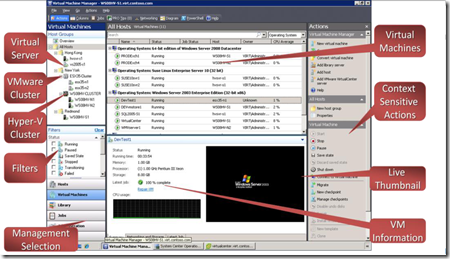Introducción
Self-Service Portal es un componente opcional de SCVMM de 2008 que permite a los usuarios o los administradores de servidor para crear y gestionar sus propias máquinas virtuales, utilizando una interfaz web. El portal utiliza SCVMM 2008 las funciones de usuario auto-servicio que determinar o limitar el alcance de las acciones de los usuarios. El siguiente artículo proporciona los pasos para instalar y configurar el componente de Self-Service Portal.
Instalación y configuración del portal de autoservicio, implica cuatro pasos.
1.Instalar el Self-Service Portal.
2.Determinar que alberga la tecnología Hyper-V y debe ser dedicado el Portal de servicios para alojar máquinas virtuales
3.Crea un Host Group y mover todas los candidatos de autoservicio Hyper-V a ese grupo.
4.Crear un grupo self-service.
Requisitos de instalación
El portal de autoservicio se puede instalar en el servidor VMM o en un equipo diferente. Los detalles de la siguiente información de los requisitos para instalar el portal de autoservicio en una máquina dedicada.
Requisitos de software
Con el fin de instalar el portal de autoservicio, que necesita una base de sistema operativo y de IIS para acoger la consola Web.
Windows Server 2008 x64 Standard, Enterprise o Datacenter Edition
Windows Server 2003 (o R2) con SP2
Internet Information Server (IIS)
Requisitos de hardware
Los requisitos de hardware para un auto dedicado Portal de Servicios se definen por el número de usuarios concurrentes que el portal servirá. La tabla siguiente contiene la configuración de hardware mínimos recomendados para la Auto-Servicio de servidores dedicados de Portal.
Para un máximo de usuarios simultáneos a 10 del portal:
| Los componentes de hardware | Recomendación |
| Procesador | De un solo procesador, de doble núcleo, 3,2 GHz (x64) |
| Memoria | 4 GB |
| Espacio en disco duro | 20 GB |
| Red | 1 Gb Ethernet |
Para más de 10 usuarios simultáneos del portal:
| Los componentes de hardware | Recomendación |
| Procesador | De doble procesador, de doble núcleo, 3,2 GHz (x64) |
| Memoria | 8 GB |
| Espacio en disco duro | 40 GB |
| Red | Ethernet 1Gb Dual |
Antes de agregar a un Hyper-V a la consola de
Administración SCVMM requiere al menos dos actualizaciones:
KB956589 - Para solucionar un problema de comunicación entre el agente de SCVMM 2008 y el servidor VMM SCVMM.
KB956774 - fijar una transferencia inteligente en segundo plano Servicios (BITS) SCVMM problema que impide la instalación del Agente de la quiebra.
Antes de intentar agregar un host Hyper-V de la SCVMM consola, debe instalar KB956774 en el host Hyper-V. Una vez que ha añadido el host Hyper-V de la SCVMM consola y el agente ha sido instalado, podrás ver el estado requiere atención. En este punto es necesario instalar KB956589 en la tecnología Hyper-V hosts para actualizar el cliente para obtener la condición de regular en Aceptar.
Instalación de Virtual Machine Manager Server Component
Una vez que tenga el componente administrativo VMM consola instalado, usted puede proceder a la instalación del portal de autoservicio. El portal de autoservicio, será la interfaz principal de que los administradores o usuarios finales a utilizar para gestionar las máquinas virtuales que se ejecutan en la propia tecnología Hyper-V granja de servidores.
Para instalar SCVMM 2008 VMM Self-Service Portal componente, siga estos paso a paso las instrucciones:
1.Loguearse a la máquina con credenciales de administrador de dominio
2.Introduzca el SCVMM 2008 los medios de comunicación y poner en marcha el programa de instalación
3.En la pantalla de inicio, haga clic en VMM Self-Service Portal. El programa de instalación VMM copiar algunos archivos temporales necesarios para la instalación y puesta en marcha el asistente de instalación.
4.El archivos de instalación se copian en el servidor y se le pide con una pantalla de términos de licencia, seleccione Acepto los términos de este acuerdo y haga clic en Siguiente.
5.En la pantalla Requisitos Compruebe, compruebe que todos los requisitos previos se han cumplido y haga clic en Siguiente.
6.En caso de que usted necesita para resolver un requisito previo, hacer el cambio y luego regresar a la pantalla de comprobación de requisitos previos y haga clic en Comprobar otra vez.
7.Sobre la pantalla Ubicación de instalación, compruebe la ruta es correcta y haga clic en Siguiente.
8.En la pantalla de configuración de servidor Web, compruebe el servidor VMM nombre de dominio completo, modificar los puertos predeterminados para la consola de administración en caso necesario, modificar el puerto para el servicio propio de la consola y, a continuación, pulse Siguiente.
9.En el Resumen de configuración de pantalla, revise la configuración que usted eligió y pulse Instalar para iniciar la instalación de SCVMM 2008 Self-Service componente de Portal.
10.En el final de la instalación, recibirá una indicación de un éxito o fracaso de la auto-instalación del Service Portal. Cuando haya terminado de revisar la pantalla de estado de la instalación, pulse Cerrar.
Contruyendo grupos de Hosts para Self Service
Un host Hyper-V sólo puede ser un miembro de un grupo único host y un portal de autoservicio, define el acceso por el grupo anfitrión asignado. Si usted requiere de múltiples portales de auto servicio y quieren que agrupan en la Host Group, es una buena idea crear un Host Group llamado Self-Service
Para crear el Self-Service host group, siga las instrucciones:
1.Desde la SCVMM consola, haga clic en la opción Host en el panel de la izquierda.
2.In el menú de navegación en el panel de la izquierda, seleccione el host group llamado All hosts (puede seleccionar cualquiera de los nodos, pero vamos a hacerlo desde la parte superior).
3.Del menú Acciones, haga clic en Add host Group.
4.Introduzca Self-Service para el nuevo nombre de host del grupo y pulse Enter. Ahora dispone de un Host Group llamado Self-Service.
5.Ahora arrastrar y soltar el Hyper-V hosts que quiere que estén en Self-Service host group.
Creando los roles de usuario para el Self-Service
SCVMM 2008 Self-Service Portal está diseñado para los usuarios finales o los administradores de servidores para acceder a la máquina virtual. Para acceder al portal de autoservicio, una auto-función de usuario del servicio deberá ser creado y añadido a los usuarios como miembros de ese papel.
Para crear la auto-usuario del servicio de función, siga las instrucciones:
1.Haga clic en el botón de Administration.
2.Click en New User Role en el menú Acción, el nuevo usuario inicia el asistente.
3.In la pantalla General, escriba User Rol name y Description del usuario, a continuación, seleccione Self Service User (que habíamos creado antes), pulse Siguiente.
4.En Agregar miembros de la pantalla, haga clic en Add y escriba los nombres de los usuarios o grupos que desee agregar a esta función, pulse Siguiente.
5.En Scope Screen, seleccione los Host Group en el que los usuarios van a desplegar sus máquinas virtuales, pulse Siguiente.
6.En la pantalla de Permisos de Máquina Virtual , seleccione la Action que desea que los miembros de este grupo puedan llevar a cabo en las máquinas virtuales y pulse Siguiente.
7.En la configuración de la creación Virtual Machine, seleccione las opciones para permitir a los miembros del grupo de auto-servicio a los usuarios crear máquinas virtuales, asignar plantillas de máquina virtual para el auto-servicio a los usuarios a usar y, opcionalmente, establecer una cuota de máquina virtual para limitar el número de máquinas virtuales que los usuarios pueden implementar en un momento, pulse Siguiente.
8.En la pantalla de Configuración de la biblioteca, seleccionar si se quiere otorgar a los miembros de la auto-servicio de grupo de usuario de acceso a una parte de la biblioteca. Si permite el auto-servicio a los usuarios almacenar sus máquinas virtuales en una cuota de biblioteca, la almacenan las máquinas virtuales no cuentan en contra de cualquier cuota de máquina virtual que se establece al permitir a los usuarios auto-servicio para crear una máquina virtual, pulse Siguiente.
9.Revise sus opciones y pulse Crear para crear el grupo de auto-usuario del servicio.
Una vez que definimos todos los permisos y las opciones, para una auto-función de usuario del servicio, los miembros de la función puede acceder al portal de autoservicio. Cuando un usuario del servicio de auto-inicia sesión por primera vez, ven la siguiente pantalla:
Si no hay ninguna máquina virtual, es porque aún al usuario miembro del grupo no se le ha asignado ninguna maquina como propietario. Si ellos tienen el derecho a crear nuevas máquinas virtuales, la opción de nuevo equipo les permitirá seleccionar una de las asignadas plantillas predefinidas. El menú de acciones permitirá a todas las acciones que el usuario tiene permisos sobre la base de la función de usuario.